Элементы интерфейса 3ds max 7
В правой части окна расположена Command Panel (Командная панель) (рис. 2.4), которая содержит настройки всех объектов сцены, а также параметры многих операций, используемых в работе. При помощи командной панели можно создавать объекты и управлять ими.
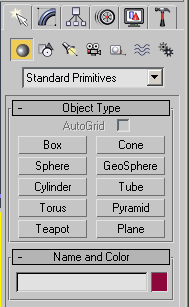
Рис. 2.4. Command Panel (Командная панель)
Внимание
Очень часто все параметры, расположенные на командной панели, не помещаются на экран. В таком случае необходимо прокручивать окно командной панели. Не забывайте об этом.
Командная панель содержит шесть вкладок: Create (Создание), Modify (Изменение), Hierarchy (Иерархия), Motion (Движение), Display (Отображение) и Utilities (Утилиты). Наиболее часто используются вкладки Create (Создание) и Modify (Изменение).
Вкладка Create (Создание) служит для создания основных (примитивы, кривые и др.) и вспомогательных (источники света, виртуальные камеры, объемные деформации и др.) объектов сцены. Вкладка Modify (Изменение) позволяет изменять параметры любого выделенного объекта сцены. Также с ее помощью выделенному объекту можно назначить модификатор – определенное действие, деформирующее объект. Модификатор содержит свои настройки, которые можно преобразовывать при помощи вкладки Modify (Изменение).
Примечание
Работа с модификаторами и другими инструментами моделирования подробно рассмотрена в гл. 3.
В нижней части окна 3ds max 7 расположена шкала анимации, под ней – координаты преобразований, строка состояния, а также кнопки управления анимацией и положением объектов в окнах проекций (рис. 2.5). Чтобы узнать предназначение кнопки на любой панели инструментов, достаточно подвести к ней указатель мыши. При этом возле кнопки возникнет всплывающая подсказка, содержимое которой также отобразится в строке состояния.

Рис. 2.5. Нижняя часть окна 3ds max 7
Совет
Если вы случайно измените начальные настройки 3ds max 7 (например, нечаянно уберете командную панель), а затем не будете знать, как вернуть программе первоначальный вид, удалите файл 3dsmax.ini из папки, в которую установлена 3ds max 7. После этого следующий запуск программы будет таким же, как первый запуск после установки – все элементы меню вернутся в первоначальное положение, и вам нужно будет снова указать графический драйвер для работы с программой.
